Добавление пикселя на сайт
- Создайте пиксель в бизнес-менеджере Facebook. Перейдите в раздел «Источники данных» → «Пиксели» и нажмите кнопку «Добавить». Назовите пиксель и подтвердите создание.
- Скопируйте код пикселя. После создания появится код скрипта. Скопируйте его полностью, не удаляя ни одного символа.
- Вставьте код на сайт. Вставьте код перед закрывающим тегом
</head>на всех страницах, где хотите отслеживать события.
Настройка автоматических событий
Для автоматической регистрации стандартных событий, перейдите в раздел «Настройки» пикселя и активируйте опцию «Автоматическое отслеживание событий».
Это позволит Facebook автоматически определять взаимодействия, такие как просмотр страниц, добавление в корзину или покупка, без дополнительного кода.
Добавление пользовательских событий
- Определите ключевые действия, которые важны для вашей стратегии. Например, клики по кнопкам или просмотр определенных разделов.
- Добавьте событие вручную. В код пикселя вставьте вызов функции
fbq('track', 'EventName');в тех местах сайта, где происходит действие. - Примеры:
- Покупка:
<button onclick="fbq('track', 'Purchase');">Купить</button> - Добавление в корзину:
<button onclick="fbq('track', 'AddToCart');">Добавить в корзину</button>
Проверка работы пикселя
Используйте расширение браузера Facebook Pixel Helper. Оно показывает активные пиксели на странице и отображает ошибки или предупреждения.
Перейдите на сайт, выполните нужное действие, и убедитесь, что событие зарегистрировано корректно. В бизнес-менеджере проверьте статистику по событиям.
Рекомендуемые советы
- Обновляйте код при изменениях. Если изменяете структуру сайта или добавляете новые страницы, проверьте, что пиксель работает правильно.
- Используйте тестовые события. В бизнес-менеджере активируйте режим тестирования, чтобы убедиться в правильности настроек перед запуском.
- Настройте правила автоматических правил для оптимизации работы рекламных кампаний на основе событий.








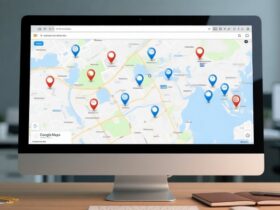
Оставить ответ